“运行”的另类妙用 程序启动更方便快捷
-
我们知道,在Windows中,单击“开始→运行”命令后,就可以在打开的对话框中输入相应的命令来打开一些系统工具,如输入“regedit”后回车可以启动注册表编辑器,输入“notepad”后回车会启动记事本程序等等。不过,在默认情况下,Windows只能支持少数的程序使用这样的便捷功能,有没有什么办法可以让更多的程序享受这样的便捷启动呢?当然有:我们只要在注册表中添加一些简单的信息,告诉Windows该怎样做就可以了!
打开注册表编辑器,依次展开[HKEY_LOCAL_MACHINE\SOFTWARE\Microsoft\Windows\CurrentVersion\App Paths]分支,在“App Paths”主键下面我们可以看到很多名称为“.exe”的次级主键,点击某个主键可以在右边看见它的字符串,其中“Path”字符串为该程序的路径。正是因为有了这些主键,我们可以在“运行”对话框中便捷地启动某一程序。知道了这个原理,我们便可以自由地为其他程序添加便捷启动方式。
以QQ为例:我们要为QQ添加一个便捷启动方式,其安装路径为D:\Program Files\Tencent\QQ.exe。在“App Paths”下新建一个名为“QQ.exe”的子键(不能和已有名称重复),然后在右侧窗口中将“Path”字符串设置为“D:\Program Files\Tencent\QQ.exe”即可。退出注册表编辑器,在“运行”对话框直接输入“QQ”并回车,就可以启动QQ了!
提示:其实,我们还可以为任意文件添加快捷方式,Windows会自动调用相应的程序来打开这个文件。添加的方法和上述一样,在“Path”字符串中输入程序的启动路径即可。需要注意的是,新添加的次级主键名称必须要有扩展名,如EXE、TXT等。若您使用EXE扩展名,在“运行”对话框中只需要输入名称就可以了;若使用其他扩展名,必须输入名称+扩展名才可以启动。比如使用了“CCE.exe”的名称,在“运行”对话框只需输入“CCE”便可启动;若使用“CCE.txt”则需要输入“CCE.txt”才可启动相应文件。
相关视频
相关阅读 Windows错误代码大全 Windows错误代码查询激活windows有什么用Mac QQ和Windows QQ聊天记录怎么合并 Mac QQ和Windows QQ聊天记录Windows 10自动更新怎么关闭 如何关闭Windows 10自动更新windows 10 rs4快速预览版17017下载错误问题Win10秋季创意者更新16291更新了什么 win10 16291更新内容windows10秋季创意者更新时间 windows10秋季创意者更新内容kb3150513补丁更新了什么 Windows 10补丁kb3150513是什么
- 文章评论
-
热门文章 没有查询到任何记录。
最新文章
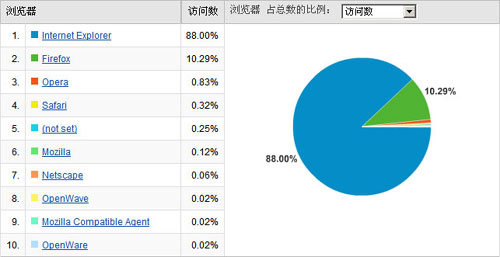 Google Chrome谷歌浏览
Google Chrome谷歌浏览 中秋节放假安排公布!
中秋节放假安排公布!
今天你加班了吗?用浏览器自动填表让账号输入更方便能上QQ但不能上网问题精解系统启动变慢的原因解决办法
人气排行 教你如何屏蔽浮动弹窗广告海淘网站大全 美国日韩欧洲精品海淘网站推荐技巧:忘记密码照样查看QQ聊天记录ufs3.0是什么 ufs3.0手机有哪些MTU值设定:网速缓慢的罪魁祸首QQ安全:聊天记录被偷看和QQ视频欺骗手把手教你自动查看电子邮件地址的真实IP精华:GOOGLE搜索秘籍全攻略















查看所有0条评论>>